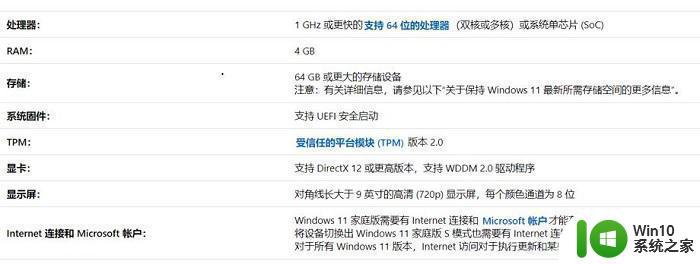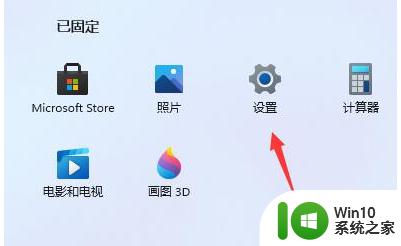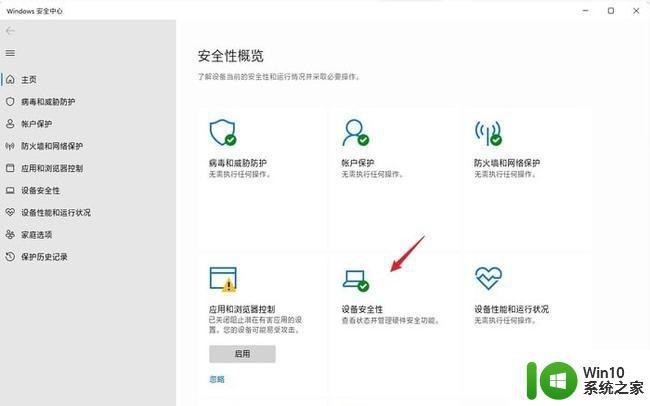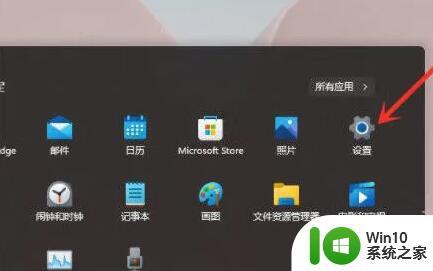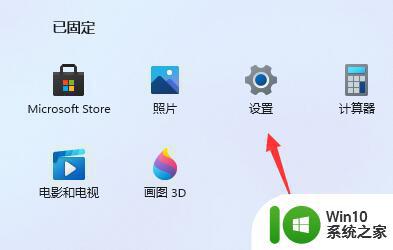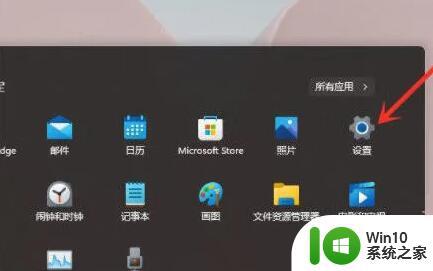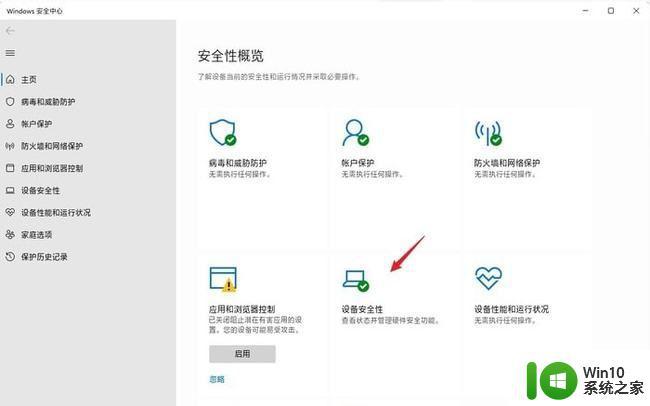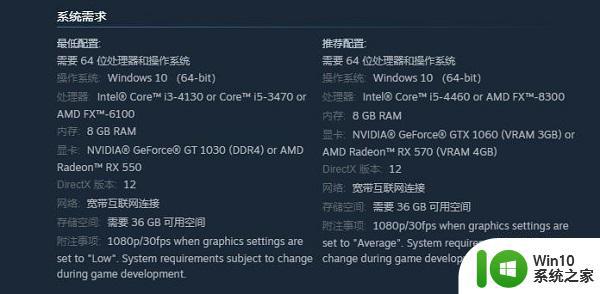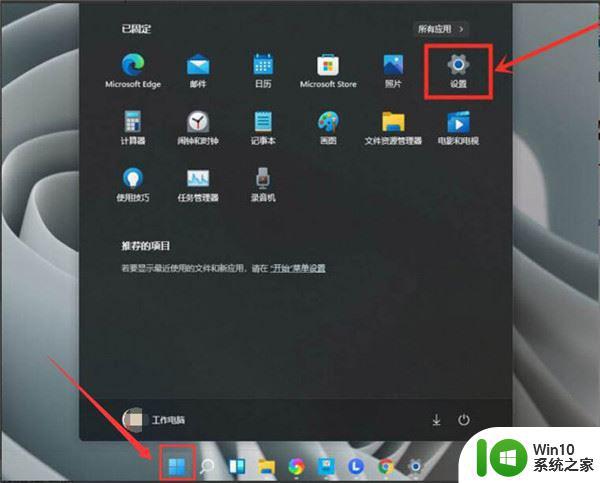win11游戏卡顿怎么解决 win11玩游戏卡顿怎么调整优化
更新时间:2023-04-25 11:06:41作者:yang
win11游戏卡顿怎么解决,随着Win11的推出,许多游戏玩家也陆续升级到了这个新系统。但同时也有不少玩家反映,在Win11中玩游戏时,会出现卡顿等问题,让游戏体验大打折扣。那么针对Win11游戏卡顿的问题,我们应该怎样解决和调整优化呢?下面就让我们来看一看解决方法。
具体方法:
1、打开“设置-隐私和安全性-Windows安全中心”,找到“设备安全性”,将其中的“内核隔离-内存完整性”关闭即可。
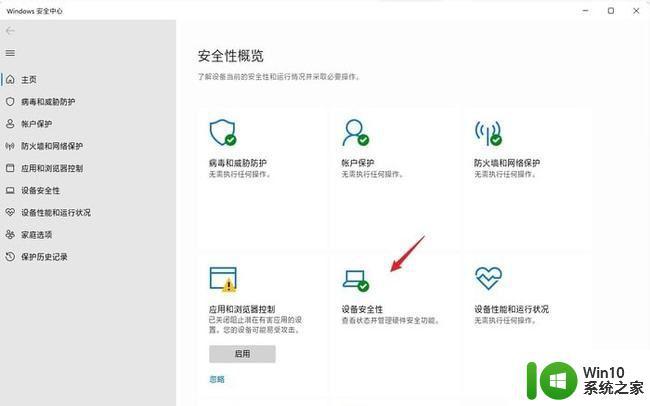
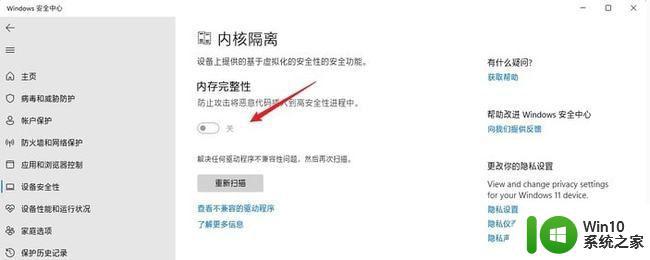
要解决win11游戏卡顿的问题,我们需要深入分析问题的原因,并采取相应的优化措施。在硬件环境和驱动程序方面要做好兼容性测试和升级,同时优化系统设置和关闭不必要的后台程序,也可以提高游戏运行的稳定性和流畅度。希望这些方法能够帮助您在win11系统下畅玩游戏。